Configuración del proyecto con Unreal
Se recomienda instalar Unreal Engine, versión 4.27 o 5.0 para aprovechar al máximo la compatibilidad integrada de HoloLens.
Vaya a la pestaña Biblioteca en Selector de juegos Epic, seleccione la flecha desplegable situada junto a Lanzar > y haga clic en Opciones. En Target Platforms (Plataformas de destino), selecciona HoloLens 2 y haz clic en Aplicar.
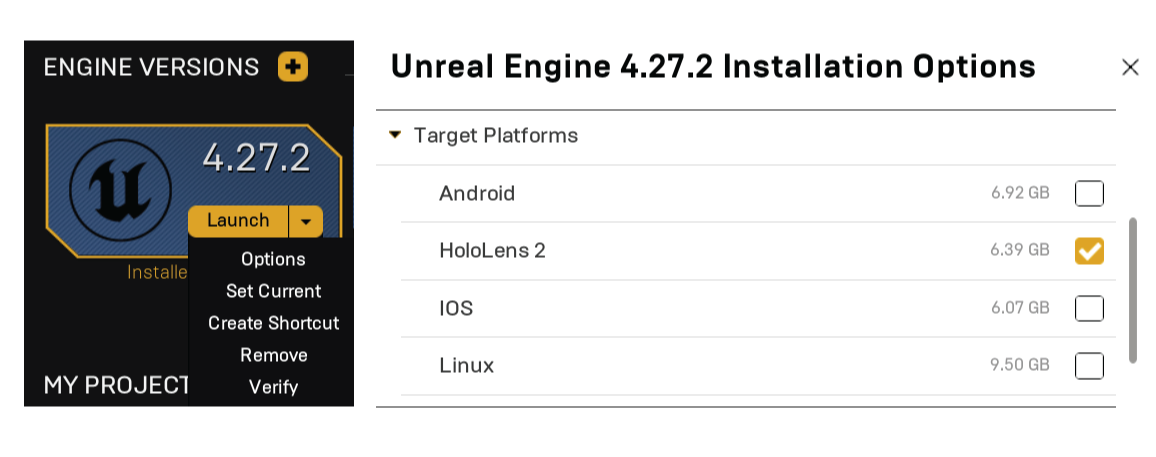
Importación de Mixed Reality Toolkit para Unreal

Mixed Reality Toolkit (MRTK) es un kit de desarrollo multiplataforma de código abierto para aplicaciones de realidad mixta. MRTK proporciona un sistema de entrada multiplataforma, componentes fundamentales y bloques de creación comunes para interacciones espaciales. El kit de herramientas está diseñado para acelerar el desarrollo de aplicaciones destinadas a Microsoft HoloLens, cascos envolventes (VR) de Windows Mixed Reality y la plataforma OpenVR.
Si aún no tiene un proyecto de realidad mixta, siga las tres primeras secciones de los tutoriales de Introducción a HoloLens 2 para preparar un proyecto para MRTK.
Presentación de MRTK Hub para Unreal
Se recomienda usar MRTK Hub para adquirir complementos de MRTK. Es una nueva manera de que los desarrolladores detecten y actualicen los complementos de Microsoft Mixed Reality y los agreguen a sus proyectos de Unreal. Puede ver complementos, ver sus dependencias e instalarlos en el proyecto sin salir del editor de Unreal.
- Descubra los nuevos complementos de Microsoft Mixed Reality e instálelos junto con sus dependencias en el proyecto de Unreal.
- Mantenga actualizados los complementos de Microsoft Mixed Reality.
- Elimine los complementos de Microsoft Mixed Reality del proyecto si ya no los necesita.
Nota
MRTK Hub para Unreal solo está disponible para Unreal Engine versión 4.26 o posterior. Respecto a Unreal Engine 4.25+, puede obtener complementos de MRTK desde Unreal Engine Marketplace o GitHub como se indica en la sección de introducción.
Instalación de MRTK Hub
Descargue el complemento desde Unreal Engine Marketplace, abra el proyecto y, a continuación, habilite el complemento desde la sección Mixed Reality del menú Complementos. Cuando se le pida, reinicie el editor.
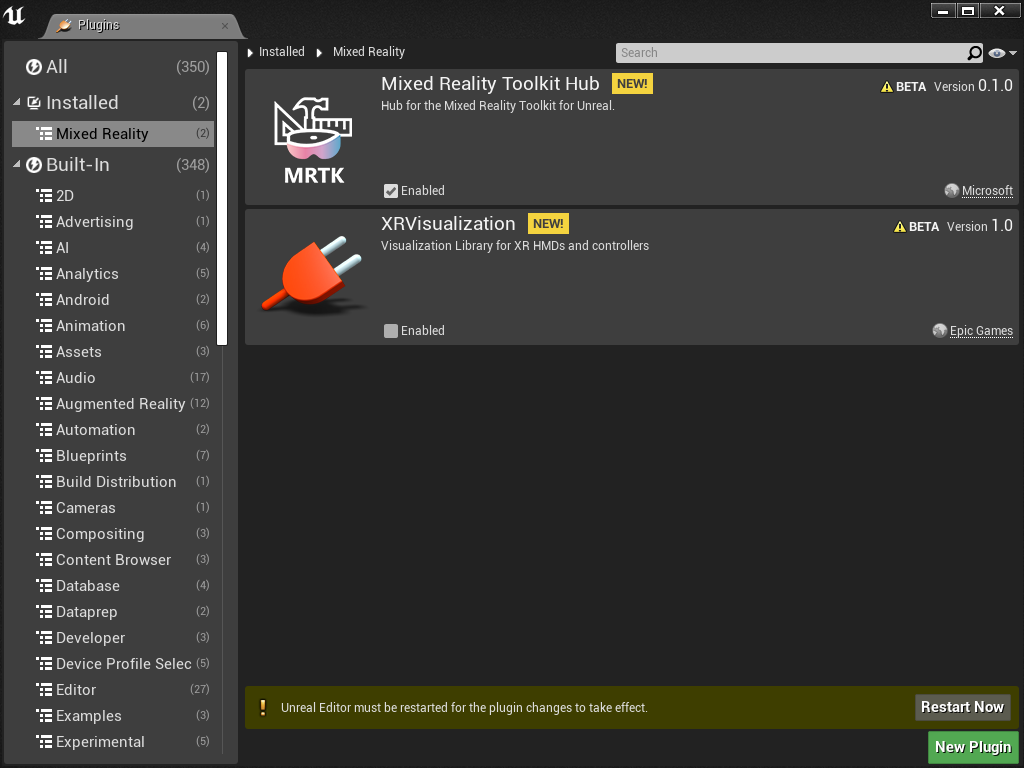
Una vez que el complemento está habilitado para el proyecto, puede acceder a MRTK Hub desde el botón de la barra de herramientas.

Instalación de complementos de realidad mixta
Para instalar un complemento mediante Hub, seleccione el complemento que desea agregar al proyecto y, a continuación, presione el botón Instalar. Para descargar el complemento, compruebe que no haya ningún conflicto en el cuadro Problemas y presione Confirmar. Una vez descargado el complemento, se le pedirá que reinicie el editor.
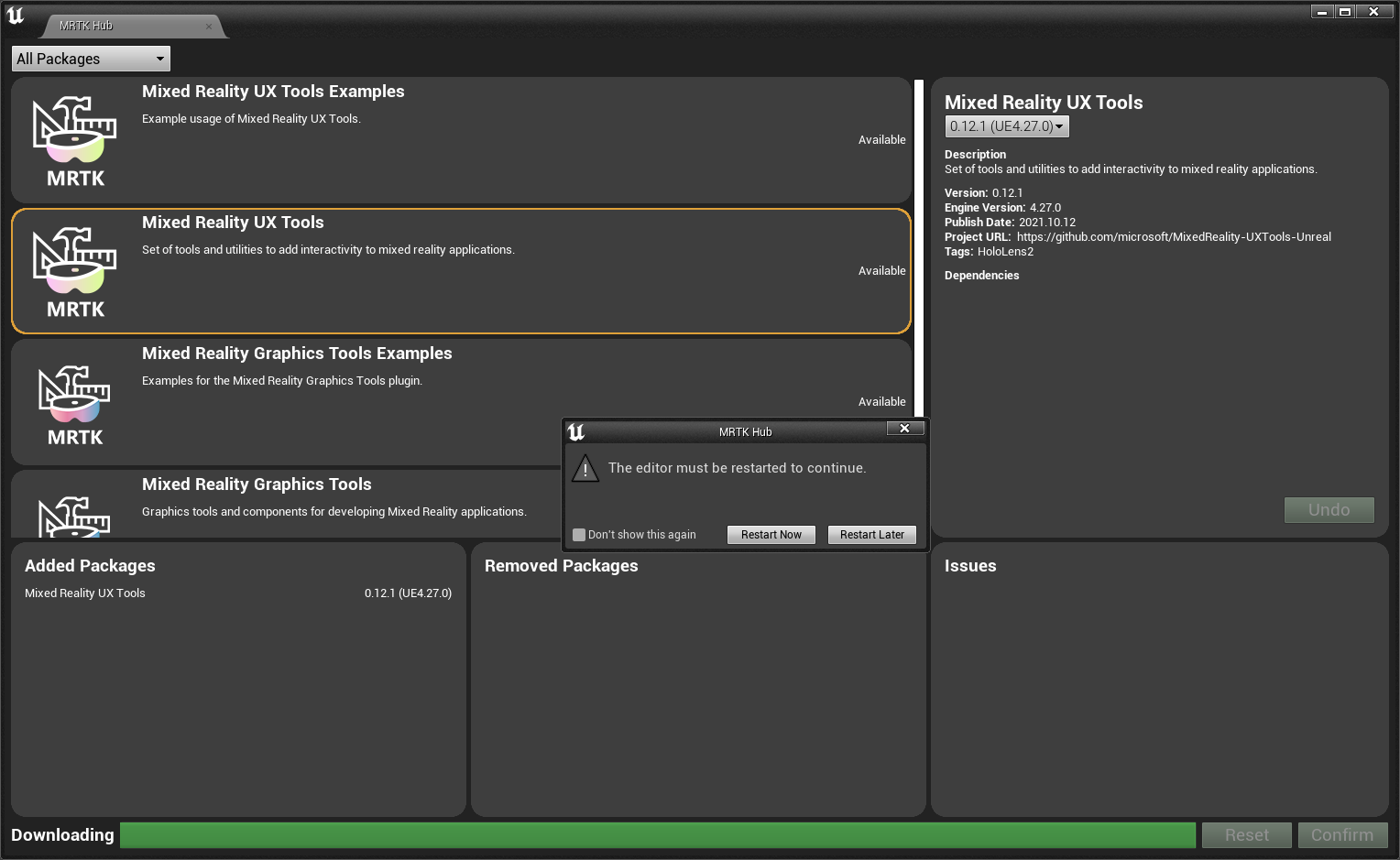
Una vez reiniciado el editor, puede continuar en el recorrido de desarrollo de realidad mixta.
Importante
Una vez instalado el complemento, se debe comprobar en el control de código fuente como cualquier otro complemento en el nivel de proyecto.
Actualización de complementos de realidad mixta
Para actualizar un complemento mediante Hub, seleccione el complemento que desea actualizar de la lista y presione el botón Instalar. Para descargar el complemento actualizado, compruebe que no haya ningún conflicto en el cuadro Problemas y presione Confirmar. Se le pedirá que reinicie el editor para completar la actualización. Tenga en cuenta que este reinicio puede tardar algún tiempo a medida que se actualizan los complementos.
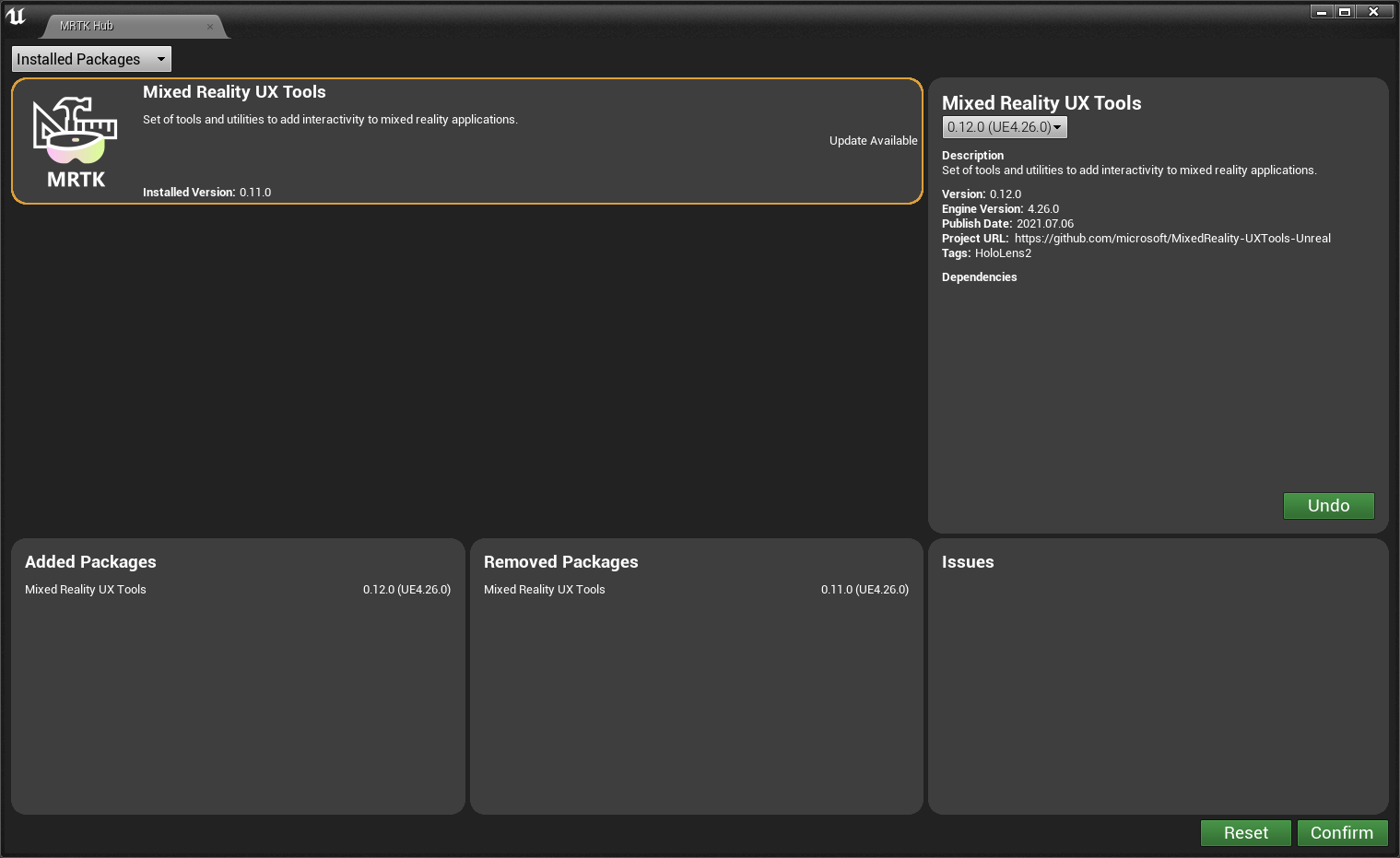
Eliminación de complementos de realidad mixta
Para desinstalar un complemento mediante MRTK Hub, seleccione el complemento que desea quitar y, a continuación, seleccione la versión que ha instalado en la lista desplegable. Para eliminar el complemento, compruebe que no haya ningún conflicto en el cuadro Problemas y presione Confirmar. Se le pedirá que reinicie el editor para completar la eliminación. Tenga en cuenta que este reinicio puede tardar algún tiempo a medida que se quitan los complementos.
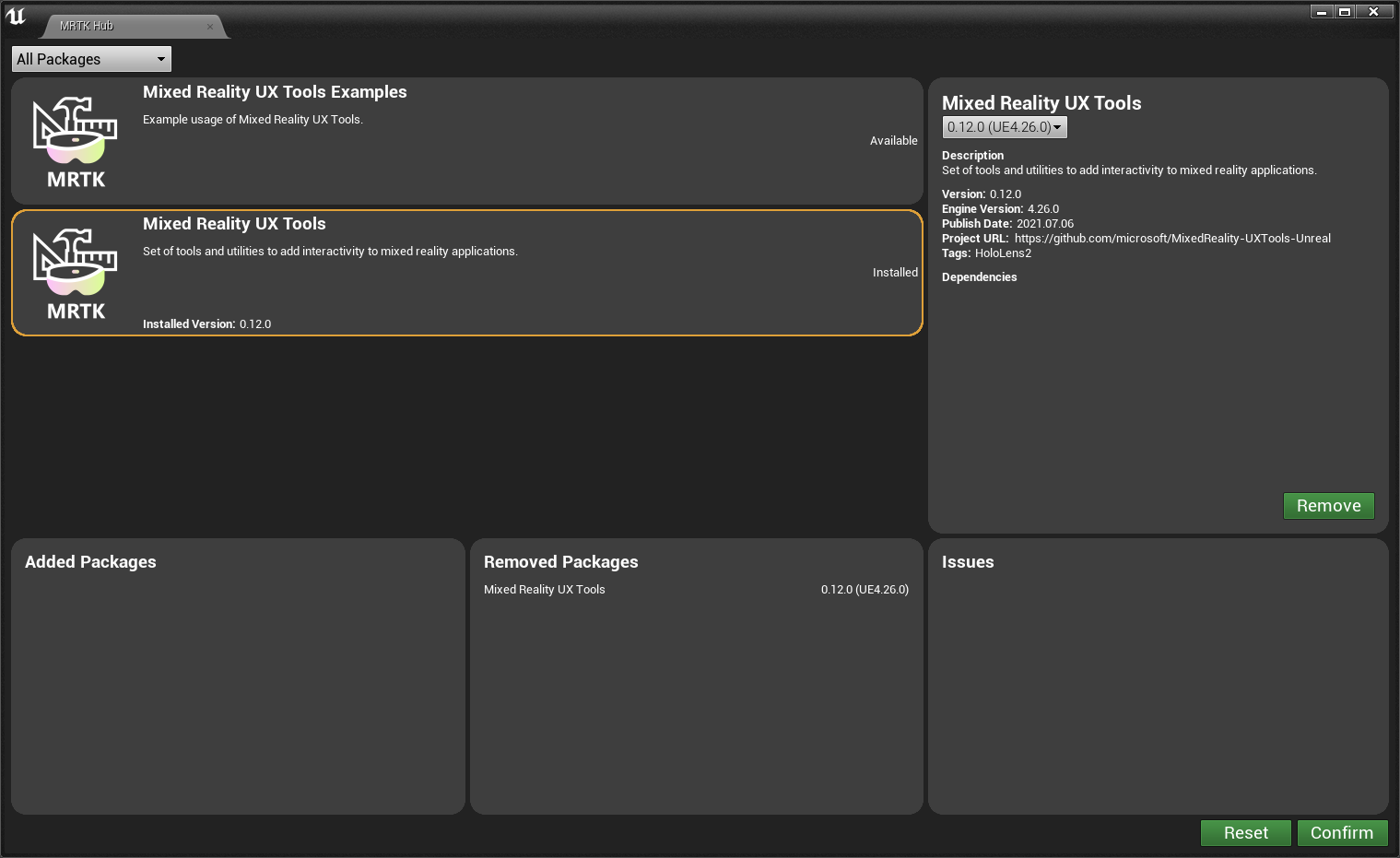
Revisión de cambios y detección de incompatibilidades
Puede ver los cambios exactos que se realizarán en el proyecto en la sección inferior de la ventana de MRTK Hub. Desde aquí puede ver los complementos que se agregarán o eliminarán del proyecto junto con las posibles incompatibilidades que podrían causar problemas cuando se hayan realizado los cambios.
Nota
La lista Problemas mostrará incompatibilidades en la versión de Unreal Engine y las versiones de dependencia del complemento, pero no las corregirá automáticamente ni sugerirá correcciones a los problemas.
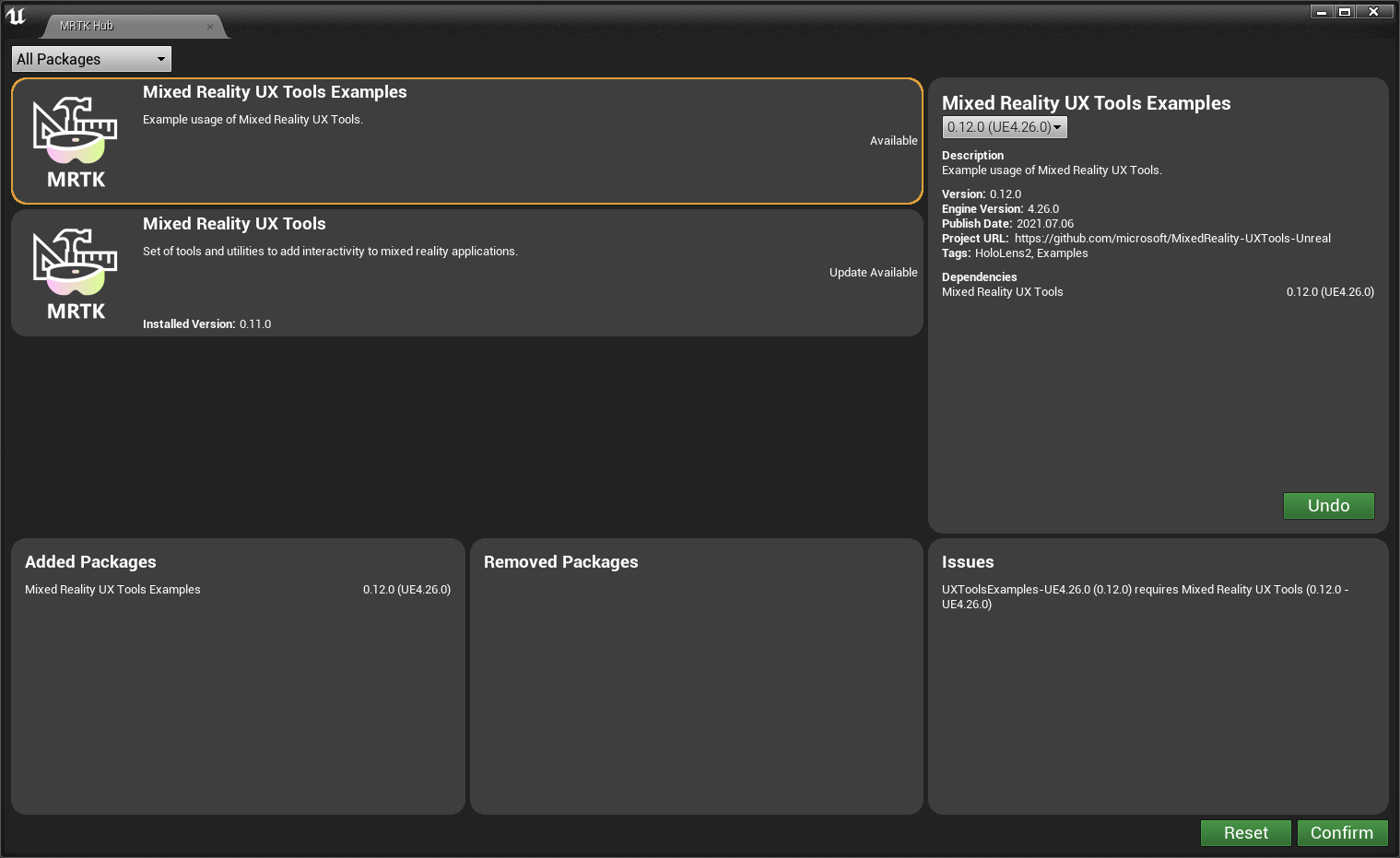
Nota
Si no desea usar MRTK para Unreal, tendrá que crear scripts para todas las interacciones y comportamientos.
